Kaip naudoti „Flyover“ funkciją norint peržiūrėti 3D žemėlapius „Apple Maps“.
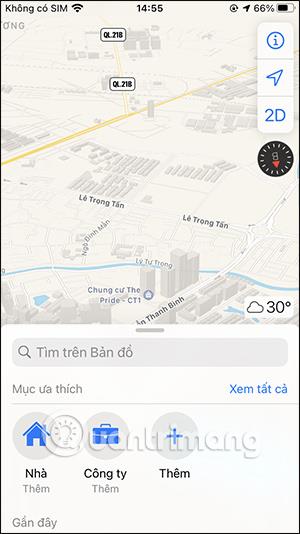
Flyover funkcija Apple Maps nuo iOS 11 yra laikoma atnaujinta ir išplėsta 3D miesto vaizdo režimo funkcija Apple Maps programoje.
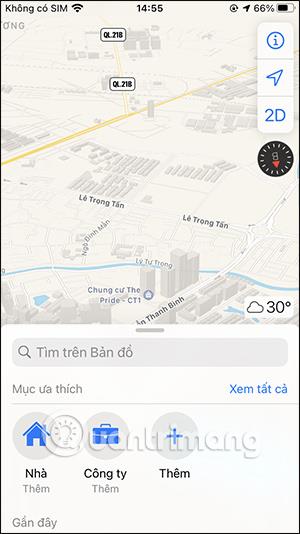
Flyover funkcija Apple Maps nuo iOS 11 yra laikoma atnaujinta ir išplėsta 3D miesto vaizdo režimo funkcija Apple Maps programoje. Ši funkcija yra „Google Earth“ ir „Street View“ derinys, padedantis pamatyti visą miestą iš viršaus su šio miesto vietomis. Šiuo metu Apple Maps funkcija Flyover pritaikyta daugiau nei 350 miestų visame pasaulyje. Toliau pateiktame straipsnyje bus paaiškinta, kaip naudoti „Flyover“ funkciją „Apple Maps“.
„Apple Maps“ funkcijos „Flyover“ naudojimo instrukcijos
1 žingsnis:
Įrenginyje atidarote Apple Maps programą. Programos sąsajoje spustelėkite paieškos juostą ir įveskite miesto raktinį žodį, kuriame taikoma „Flyover“ funkcija.
2 žingsnis:
Ieškomos vietos žemėlapio sąsajoje matysime mygtuką Flyover , kad perjungtumėte į žemėlapio peržiūrą naudojant šią skrydžio funkciją. Dabar pamatysite miesto žemėlapį, kaip parodyta žemiau. Norėdami sekti miestą, bakstelėkite Pradėti miesto turą . Galime pakreipti įrenginį, kad aplankytume miesto vietas.

Visos viešosios vietos, tokios kaip restoranai ir užkandinės, bus paženklintos. Aplankysime miesto vietas. Jei norite sustabdyti kelionę, spustelėkite Pristabdyti kelionę. Jei norite tęsti kelionę, spustelėkite Tęsti kelionę.
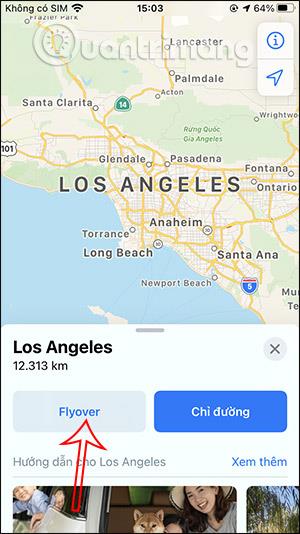


Galime aplankyti kitus pasaulio miestus, kai palaikoma „Flyover“ funkcija.
Norėdami sužinoti, kurie miestai palaiko 3D Flyover peržiūros funkciją Apple Maps, skaitytojai gali pasiekti toliau pateiktą nuorodą.
Vaizdo pamoka apie Flyover funkcijos naudojimą Apple Maps
Garso patikrinimas yra nedidelė, bet gana naudinga „iPhone“ telefonų funkcija.
„Photos“ programėlėje „iPhone“ yra prisiminimų funkcija, kuri sukuria nuotraukų ir vaizdo įrašų rinkinius su muzika kaip filme.
„Apple Music“ išaugo ypač didelė nuo tada, kai pirmą kartą buvo pristatyta 2015 m. Iki šiol tai yra antra pagal dydį mokama muzikos srautinio perdavimo platforma pasaulyje po „Spotify“. Be muzikos albumų, Apple Music taip pat yra tūkstančiai muzikinių vaizdo įrašų, visą parą veikiančių radijo stočių ir daugybės kitų paslaugų.
Jei norite, kad vaizdo įrašuose skambėtų foninė muzika, o tiksliau įrašytų dainą kaip foninę vaizdo įrašo muziką, yra labai paprastas sprendimas.
Nors „iPhone“ yra integruota programa „Weather“, kartais ji nepateikia pakankamai išsamių duomenų. Jei norite ką nors pridėti, „App Store“ yra daugybė parinkčių.
Naudotojai ne tik bendrina nuotraukas iš albumų, bet ir gali pridėti nuotraukų prie bendrinamų albumų iPhone. Galite automatiškai pridėti nuotraukų prie bendrinamų albumų, nereikės vėl dirbti iš albumo.
Yra du greitesni ir paprastesni būdai Apple įrenginyje nustatyti atgalinę atskaitą / laikmatį.
„App Store“ yra tūkstančiai puikių programų, kurių dar nebandėte. Įprasti paieškos terminai gali būti nenaudingi, jei norite atrasti unikalių programų, be to, nesmagu pradėti begalinį slinkimą atsitiktiniais raktiniais žodžiais.
„Blur Video“ yra programa, kuri sulieja scenas arba bet kokį norimą turinį telefone, kad padėtų mums gauti patinkantį vaizdą.
Šis straipsnis padės jums įdiegti „Google Chrome“ kaip numatytąją naršyklę „iOS 14“.









